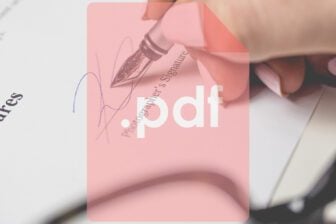A force d’ajouter et de supprimer des fichiers, d’installer et de désinstaller des logiciels, les fichiers ne sont plus répartis d’une façon optimale dans vos disques durs. Et Windows mettra plus de temps pour les ouvrir. La défragmentation des disques durs de votre ordinateur permet d’analyser et de regrouper les blocs de fichiers de vos disques durs, et ainsi, de retrouver de meilleures performances. En planifiant la défragmentation, plus besoin d’y penser. Vous devez néanmoins laisser l’ordinateur allumé pendant l’opération
Étape 1 : créez le script
1 Cliquez sur Démarrer puis, successivement sur (Tous les) Programmes, Accessoires et Bloc-notes :2 Dans la fenêtre qui s’affiche, tapez la commande %windir%system32defrag.exe?c: (le point orange représente un espace et c la lettre de votre lecteur). Si vous avez plusieurs disques durs (c et d par exemple), retapez la commande en remplaçant la lettre c par d. Vous obtenez alors le résultat représenté dans l’illustration.3 Enregistrez le fichier en appuyant successivement sur les touches Ctrl et S du clavier. Recherchez, dans la fenêtre qui s’affiche, l’emplacement de sauvegarde qui vous convient puis, dans la zone Nom du fichier, tapez le nom de votre choix suivi de l’extension .cmd, ici Defragmentation.cmd :Cliquez sur Enregistrer, puis dans le menu Fichier, sur Quitter.
Étape 2 : créez la tâche planifiée
1 Cliquez sur le bouton Démarrer puis, successivement, sur les options (Tous les) Programmes, Accessoires, Outils système et Tâches planifiées :2 Double-cliquez sur l’icône Création d’une tâche planifiée :Cliquez ensuite sur le bouton Suivant puis, sur Parcourir.3 Dans la fenêtre qui s’affiche, recherchez et double-cliquez sur le fichier créé au point 3, ici Defragmentation.cmd :Dans la zone Exécuter cette tâche, choisissez la périodicité qui vous intéresse, ici Toutes les semaines :Puis cliquez sur Suivant.4 Il est préférable de choisir une date et une heure à laquelle vous n’utiliserez pas votre ordinateur.Ici, elle s’effectuera tous les vendredis à 20 heures (voir l’illustration ci-contre).Cliquez sur l’heure de la zone Heure de début et tapez ici 20. Cliquez sur les minutes et tapez 00. Vous obtenez 20 : 00 :Dans la zone Sélectionnez les jours de la semaine ci-dessous, cochez l’option de votre choix et cliquez sur Suivant.5 Votre nom d’utilisateur est automatiquement renseigné. Tapez votre mot de passe dans la zone Entrez le mot de passe, puis à nouveau dans Confirmer le mot de passe.Validez en cliquant sur Suivant puis, sur Terminer.Au moment défini dans l’étape, une fenêtre affiche les rapports d’analyse et de défragmentation. Elle disparaît une fois la défragmentation terminée
🔴 Pour ne manquer aucune actualité de 01net, suivez-nous sur Google Actualités et WhatsApp.